Les ordinateurs de bureau Apple commençant à donner des signes de faiblesse pour les tâches du quotidien sont souvent recycler pour un autre usage par leur utilisateur.
Récemment, cela a été le cas avec un client souhaitant transformer son mac mini 2009 en lecteur multimédia dans le salon (HTPC).
Dans cette situation, j’interviens habituellement pour la configuration des services (partage, contrôle à distance), du réseau, et de XBMC Kodi !
Je ne rentre pas dans le détail de la configuration mais aborde plutôt les solutions … procédons !
L’installation du client et cahier des charges
Le client dispose d’un Mac Mini Late 2009. La sortie vidéo mini DisplayPort (DP) est raccordée à la TV (SONY Bravia) à l’aide d’un adaptateur mini DP vers HDMI. Le son lui est raccordé à un ampli. raccordé à des enceintes (indépendant de la TV) par la sortie son analogique en RCA.
Conséquence … pour utiliser XBMC Kodi, l’utilisateur doit changer le canal vidéo de la télévision, ET allumer l’amplificateur (et mettre le bon canal) … Utilisation de deux télécommandes distinctes … Bref, pas très W.A.F ready tout ça …
L’ordinateur doit également pouvoir être utilisé comme un poste internet occasionnel, avec donc clavier et souris depuis le canapé (le client dispose d’une souris et d’un clavier filaire) ….
Les solutions proposées et utilisées
La plupart des utilisateurs attendent des solutions simples et efficaces (c’est pas forcement ce qu’ils choisissent, souvent par manque d’informations) … Autant pour la partie XBMC Kodi, il n’y a rien à dire une fois configuré, pour le reste vu les équipements à disposition, ça va être la galère (pour madame et les enfants) et fatigant à la longue, surtout depuis le canapé …
nota : tous les Macs Intel sont suffisamment puissant à ce jour pour faire tourner ce type de configuration (10.6), pour les machines PPC la partie logiciel être limitante.
Liaison HDMI entre Mac Mini et TV
L’objectif est de simplifier la phase « passage en mode HTPC » (une seule télécommande) …
nota : la question ne se pose pas pour les Macs récents (à partir de 2010) puisque la sortie vidéo dispose de l’audio …
La solution est un adaptateur mini DisplayPort + audio (numérique) vers HDMI (audio et vidéo) de chez Kanex (< 40 €), compatible audio 5.1 et 1080p (il existe d’autres marques comme Cablesson).
Cela permet de transformer la sortie audio numérique, et la sortie vidéo mini DP du Mac Mini en une sortie HDMI (vidéo ET audio) (alimenté en USB via port de l’ordinateur).
D’ailleurs, ce type d’adaptateur fonctionnera aussi bien avec un Mac Mini, un iMac et autre MacBook d’anciennes générations (i.e sans port vidéo avec audio intégrée) …
nota : pour ceux qui possèdent un Mac Mini d’une version antérieure (DVI par ex.), il existe d’autres solutions comme des convertisseurs DVI + audio numérique vers HDMI.
 Personnellement, je fais encore tourner un Mac Mini mid 2007 (celui du milieu) dans cette configuration (adaptateur DVI + audio numérique vers HDMI) sous XBMC sans aucun problème.
Personnellement, je fais encore tourner un Mac Mini mid 2007 (celui du milieu) dans cette configuration (adaptateur DVI + audio numérique vers HDMI) sous XBMC sans aucun problème.
Utilisation d’un ordinateur sur la télévision
Le clavier sans fil et le Magic Trackpad d’Apple forment un très bon couple (surtout avec un MagicWand). Par contre, cette solution coute particulièrement cher (69 € pour le clavier, 69 € pour le trackpad, et 30 € pour le MagicWand de Twelve South).
Le clavier et trackpad se connectent en Bluetooth, ils sont fins, légers, robustes, et peuvent être rangés dans un tiroir.
Il existe bien d’autres solutions non développées ici (comme le clavier Logitech K811 (voire le K400) et le Trackpad T651 ou l’utilisation d’une tablette) …
nota : attention à ne pas confondre le MagicWand avec l’autre Magic Wand …
Par ailleurs, il existe d’autres docks pour clavier et trackpad (non exhaustif) …
- Le Bluefin de MeshWe,
- Le Clique de Henge Docks,
- L’Express de BulletTrain,
De l’ergonomie
Le Magic Trackpad n’étant pas nécessairement utilisé sur une surface plane, la fonction « Toucher pour cliquer » doit être activée, simulant le clic de la souris mécanique par le touché.
Le MagicWand permet de solidariser le trackpad multi-touch avec le clavier (rigidifier l’ensemble) et donc de les utiliser en même temps sur les genoux …
nota : sinon le clavier et le trackpad peuvent être utilisés depuis une surface stable, comme une table basse.
Il est souhaitable pour l’utilisateur d’apprendre les raccourcis du Magic Trackpad (3 doigts, ou 4 doigts pour passer d’une fenêtre à une autre par ex.) et éventuellement les raccourcis de souris (coins actifs).
Il est indispensable de modifier la taille des caractères à l’écran. En effet, un utilisateur situé entre 2 et 3 m d’un écran TV ne pourra utiliser un navigateur (ou autre) facilement si l’affichage n’est pas adapté en conséquence (pour XBMC KODI la question ne se pose pas 😉 ) ! Pour cela, je vous invite à utiliser le logiciel TinkerTool.
nota : le clavier Logitech dispose d’un rétroéclairage pour ceux qui travaillent dans l’obscurité (et il est rechargeable !) 😉
Configuration logiciel
Pour finir, quelques fonctions intégrées à MAC OS peuvent être utilisées …
- démarrage automatique de
XBMCKodi (ou des applications souhaitées), - partage réseau des dossiers,
- contrôle à distance,
- etc …
Dernières recommandations
Personnellement, je réalise souvent des adaptations de l’existant et compose avec les équipements à disposition. Nous disposons tous avec le temps de multiples équipements … autant les {utiliser|recycler} plutôt que de les laisser dormir dans un coin !
De même, il est rare que j’investisse dans une solution limitée à une fonction. Si vous n’avez pas les moyens, investissez pour demain. Faites l’acquisition des fonctions élémentaires progressivement … Avec le temps, les équipements formeront la base de la pyramide du HTPC.
Ne restez pas figer sur les solutions de la marque Apple, un pc sous Unix (ou Windows) pourra remplir les mêmes fonctions. Le principe reste le même !
Soyez créatifs !
Pour aller plus loin : le Home Multimédia
On peut envisager de multiples solutions selon les besoins utilisateur, ce n’est qu’une question de moyens …
- pilotage des applications depuis iDevice (smartphone ou tablette),
- utilisation de la domotique pour piloter volets roulants, lumière … ,
- utilisation d’un NAS pour centralisation données et streaming multi-device, multi app,
- ajout des fonctions tuner TNT et SAT partagé + mode PVR,
- ajout lecteur BR / DVD,
- flux VOD (Netflix ou CanalPlay),
- solution HTPC diskless
- etc …
Crédits photos : MeshWe, Apple et TwelveSouth.


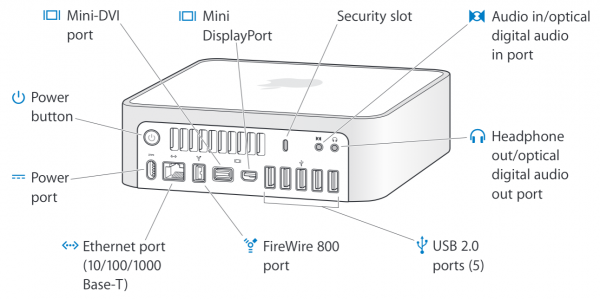


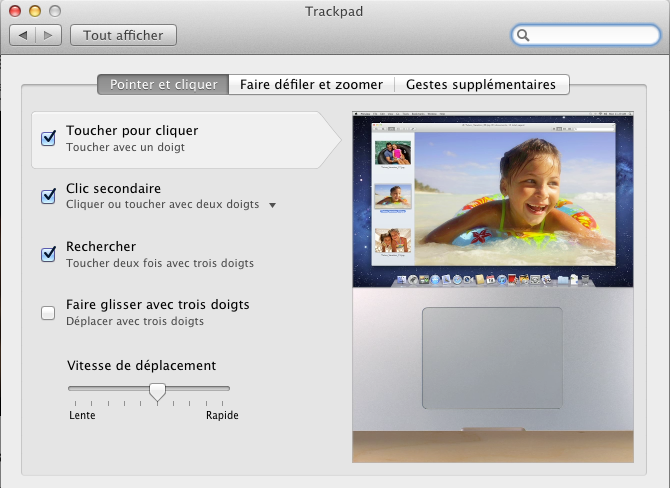

Bonjour, je voudrais utiliser mon mac mini de 2011(port IR) pour faire un media center.
J’ai installé kodi et je veux utiliser ma télécommande logitech harmony one.
Je n’arrive pas piloter le mac avec la télécommande et donc pas kodi.
Y a-til une étape qui me manque?
J’utilise aujourd’hui des disques durs externes pour mes films mais je vais évoluer vers un nas synology en fin d’année.
Je veux faire passer le son par la sortie hdmi vers mon ampli HC, suis-je limité au DTS et au DD?
ou on peut faire passer du dts-hd?
Merci
Bonjour
la télécommande fonctionne avec un logiciel de mémoire (à vérifier) est il installé ?
Après je n’ai pas fait d’installation d’HO sur ce type de système …
je ne peux vous recommander de suivre les tutoriels disponibles sur le net (forum kodi par exemple).
nota : et de vérifier si l’IR marche bien avec la telecommande Apple.
Pour le port vidéo (HDMI et TB), je ne sais pas répondre … jamais fait l’essai sur cette version de mac mini (rien à dipo. pour vérifier).
Il me semble avoir lu que OUI ca passe, sur des forum, que c’est compatible mais rien de certain.
Désolé pour ces réponses qui n’apportent pas grand chose …
Sébastien
Bonjour,
je viens de trouver un Macmini d’occasion pour m’en servir comme media center…
Concernant le Magic Wand et l’autre MagicWand, de quoi parler vous exactement ?
A chaque fois je tombe sur le meme, south quelque chose, que cela soit sur Amazon, apple store…
lol … moi qui voulait faire un peu d’esprit … l’autre Magic Wand est un vibromasseur !
La MagicWand dont je parle est bien évidemment celle de Twelve South …
J’ai édité le lien 😉
Attention ce produit n’est pas très bien noté (cf retour utilisateur) …
Regardez du coté du Henge Docks Clique …
Merci de la reponse, et rapide en plus !!
Ah, ok !! Avec une image j aurais compris de suite !! Effectivement, quand on tape Magicwand dans google, on trouve differenst modeles…des trucs assez simple, aquand meme 30€…ou des docks de chaargement assez usine a gaz….Mais pas de vibro !!! le Henge Dock clic est mieux noté car il laisse acces ou repete les boutons on/off du clavier et du trackpad…contrairement a celui de Twelve south…mais 30€ pour un bout de plastique, je vais essayer de me bricoler un plateau carbone avec un peu de velcro autocollant….
Bonjour,
essayez les touches du clavier + et – …
Le son de xbmc n’est pas le même que celui du système … c’est décorrélé normalement …
nota : sur XBMC depuis 10.7, ça fonctionne avec clavier apple, pas essayé avec Kodi !
Sebastien
[…] Transformer un vieil ordinateur en lecteur de salon. […]